值得一試的五個 OneNote 專業級功能,今天免費開放
去年,微軟展開他的辦公室雲端化、行動化全新策略,首先推出了「 OneNote 全平台免費版」,後來又推出「 Office 雲端與行動端免費」,這兩個方案相信滿足了許多朋友使用 Office 文書工作的需求。
不過,你知道嗎?原來 OneNote 的免費版和 Office 365 的付費版 OneNote 之間還是有一些功能區別。然而今天開始,微軟宣布把五個 OneNote 專業版功能也開放給 OneNote Windows 免費版的用戶使用(來源:微軟 Office 部落格)。
哪五個 OneNote 專業級功能呢?下面我就來幫大家一一介紹。
2016/1/18 新增:超深入剖析 OneNote 教學!筆記術專家必備17個功能
但因為 OneNote 功能太複雜,我也是今天看到微軟部落格的介紹才知道 OneNote 還有這些進階技巧可以使用,既然我不是 OneNote 重度用戶,如果說明上有些不正確的地方,歡迎大家提出修正建議。
而有興趣的朋友可以研究看看,這五個 OneNote 專業級功能是不是剛好能解決你的一些特殊需求?
OneNote Windows 免費版下載
( OneNote Mac 與 App 版可能只具備下列部分功能)
喜歡筆記方法的朋友,一定也會感興趣的文章:
OneNote 的分類方式區分了筆記本、章節、頁面。在章節這個層級裡,我們可以點擊右鍵選擇[以密碼保護此節],就能將這個章節下面的所有內容鎖住,需要密碼開啟。
在頁面這個層級中,每一個頁面會保留重要的版本修改記錄。
只要在頁面上點擊右鍵,選擇[顯示頁面版本],就能預覽與還原之前某個時間點的重大修改。
透過上方的[插入]功能,找到錄音與錄影按鍵,現在可以一邊錄音錄影,一邊做筆記。
但是更棒的是,當我一邊錄影並且一邊筆記時,每一個筆記區塊會自動記錄我的錄音時間。
這樣做的好處就是,之後我可以點擊某個筆記區塊的[播放]按鈕,就會快轉到當時寫下這個筆記的錄音時間,從那個時間點開始播放。
這是一個非常適合會議記錄的筆記功能,幫我們把錄音內容與筆記內容自動的配對起來。
更厲害的是, OneNote 更號稱可以搜尋我們的錄音音訊內容!
進入 OneNote 選項中的「音訊及視訊」,勾選「音訊搜尋」,按下[啟用音訊搜尋]。以後 OneNote 將會幫我們的錄音內容建立文字索引,可以用關鍵字找出有相合錄音內容的檔案。
但是 OneNote 這裡也有特別說明,這個功能必須依靠高品質錄音、需要數小時索引,語言上則支援繁體簡體中文與英文。
我自己尚未真正試過這個功能是否可用,歡迎之前的 OneNote 專業版用戶可以分享經驗。
最後這個專業級功能其實我不確定我的理解是否正確,也歡迎 OneNote 用戶指正。
微軟說開放免費 OneNote 使用者「 Embedded files—Insert Office documents or other files directly in your notebook.」的功能,我猜測是指在[插入]功能中的[插入列印成品]。
這是什麼樣的功能呢?例如我插入一份簡報檔案的列印成品,這時候這份簡報會「自動轉換成 OneNote 筆記頁面」,而非是插入附加檔案,我便可以從 OneNote 筆記頁面中直接預覽該簡報檔案的內容。
另外還有一個「插入 Excel 試算表」的功能,這個功能可以直接把某個 Excel 檔案「嵌入」筆記中,在筆記中預覽這個試算表的內容。但是不能編輯,就是預覽該試算表最新的檔案資料。
OneNote 真的是一個非常專業的筆記本,相信它開放更多原本付費版才能用的功能給免費用戶,可以讓更多工作者與老師學生受惠。無論你要進行會議記錄、機密資料庫、檔案文件連結,現在都更加便利了。
轉貼本文時禁止修改,並且必須註明來自電腦玩物原創作者 esor huang(異塵行者),及附上原文連結:值得一試的五個 OneNote 專業級功能,今天免費開放
不過,你知道嗎?原來 OneNote 的免費版和 Office 365 的付費版 OneNote 之間還是有一些功能區別。然而今天開始,微軟宣布把五個 OneNote 專業版功能也開放給 OneNote Windows 免費版的用戶使用(來源:微軟 Office 部落格)。
哪五個 OneNote 專業級功能呢?下面我就來幫大家一一介紹。
2016/1/18 新增:超深入剖析 OneNote 教學!筆記術專家必備17個功能
但因為 OneNote 功能太複雜,我也是今天看到微軟部落格的介紹才知道 OneNote 還有這些進階技巧可以使用,既然我不是 OneNote 重度用戶,如果說明上有些不正確的地方,歡迎大家提出修正建議。
而有興趣的朋友可以研究看看,這五個 OneNote 專業級功能是不是剛好能解決你的一些特殊需求?
OneNote Windows 免費版下載
( OneNote Mac 與 App 版可能只具備下列部分功能)
喜歡筆記方法的朋友,一定也會感興趣的文章:
- 一、用密碼保護你的筆記本章節
OneNote 的分類方式區分了筆記本、章節、頁面。在章節這個層級裡,我們可以點擊右鍵選擇[以密碼保護此節],就能將這個章節下面的所有內容鎖住,需要密碼開啟。
- 二、查看、還原你的筆記頁面歷史版本
在頁面這個層級中,每一個頁面會保留重要的版本修改記錄。
只要在頁面上點擊右鍵,選擇[顯示頁面版本],就能預覽與還原之前某個時間點的重大修改。
- 三、一邊錄音、錄影,一邊做筆記,並且從筆記回放錄音段落
透過上方的[插入]功能,找到錄音與錄影按鍵,現在可以一邊錄音錄影,一邊做筆記。
但是更棒的是,當我一邊錄影並且一邊筆記時,每一個筆記區塊會自動記錄我的錄音時間。
這樣做的好處就是,之後我可以點擊某個筆記區塊的[播放]按鈕,就會快轉到當時寫下這個筆記的錄音時間,從那個時間點開始播放。
這是一個非常適合會議記錄的筆記功能,幫我們把錄音內容與筆記內容自動的配對起來。
- 四、搜尋錄音檔案裡面的語音內容
更厲害的是, OneNote 更號稱可以搜尋我們的錄音音訊內容!
進入 OneNote 選項中的「音訊及視訊」,勾選「音訊搜尋」,按下[啟用音訊搜尋]。以後 OneNote 將會幫我們的錄音內容建立文字索引,可以用關鍵字找出有相合錄音內容的檔案。
但是 OneNote 這裡也有特別說明,這個功能必須依靠高品質錄音、需要數小時索引,語言上則支援繁體簡體中文與英文。
我自己尚未真正試過這個功能是否可用,歡迎之前的 OneNote 專業版用戶可以分享經驗。
- 五、嵌入 Office 檔案預覽頁面
最後這個專業級功能其實我不確定我的理解是否正確,也歡迎 OneNote 用戶指正。
微軟說開放免費 OneNote 使用者「 Embedded files—Insert Office documents or other files directly in your notebook.」的功能,我猜測是指在[插入]功能中的[插入列印成品]。
這是什麼樣的功能呢?例如我插入一份簡報檔案的列印成品,這時候這份簡報會「自動轉換成 OneNote 筆記頁面」,而非是插入附加檔案,我便可以從 OneNote 筆記頁面中直接預覽該簡報檔案的內容。
另外還有一個「插入 Excel 試算表」的功能,這個功能可以直接把某個 Excel 檔案「嵌入」筆記中,在筆記中預覽這個試算表的內容。但是不能編輯,就是預覽該試算表最新的檔案資料。
OneNote 真的是一個非常專業的筆記本,相信它開放更多原本付費版才能用的功能給免費用戶,可以讓更多工作者與老師學生受惠。無論你要進行會議記錄、機密資料庫、檔案文件連結,現在都更加便利了。
轉貼本文時禁止修改,並且必須註明來自電腦玩物原創作者 esor huang(異塵行者),及附上原文連結:值得一試的五個 OneNote 專業級功能,今天免費開放
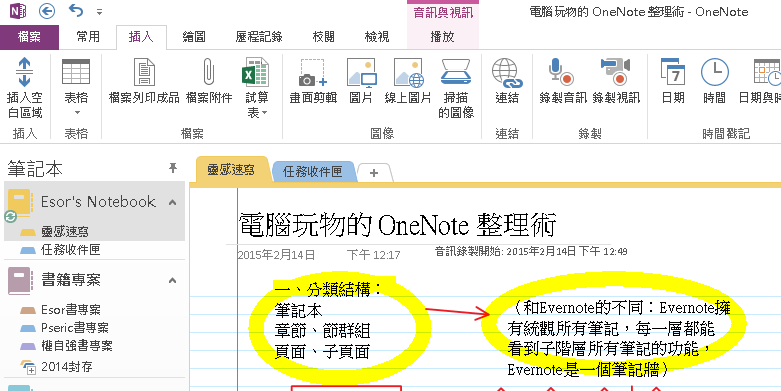

















作者已經移除這則留言。
回覆刪除還不錯,在美觀的部分。尤其是中英文字中間會自動空一小格的這一點,我還蠻喜歡的。
回覆刪除是指筆記標題的部份嗎?
刪除自動空一格? 如何設定? 標題 內容都沒有這功能
刪除手機同步筆記太慢。
回覆刪除網頁擷取的功能很糟糕。最後還是回到evernote的懷抱。
OneNote 同步慢而且容易出錯真的是個問題
刪除搜尋錄音檔案裡面的語音內容!黑科技
回覆刪除請問異大是如何取捨 Evernote(免費版) 和 OneNote?
回覆刪除我將部份有關工作的筆記人手從 Evernote 移到 OneNote。
其他的個人筆記,則依然使用 Evernote 記錄。
對我而言,OneNote 的排版功能比較豐富,但是用起來沒有 Evernote “乾淨”。
我的取捨其實只在於一個關鍵:他們對於筆記的「核心想像」是什麼?
刪除OneNote 的筆記像是一個資料庫、圖書館、檔案夾,層層堆疊,井然有序,但無法一覽無遺。
相對的 Evernote 的筆記像是一面筆記牆、像是一個筆記網路,穿插錯綜,互相連結,便於重組與發現,但不善分門別類。
所以我的取捨就在於,哪種筆記方法是我需要的?在我把數位筆記當作我的第二大腦的前提下,我認為 Evernote 的核心概念更有助於我激盪靈感、組織任務,或許沒辦法把工作排得井然有序或漂亮,但這已經是次要需求了,把握核心需求才是最重要的。
您講的好清楚!! 很厲害 還沒用就透過您的文字 概略掌握軟體核心特色
刪除太棒了
I think OneNote more like scrapbook. You know, can put more scraps of documents and photos on there, rebuild to a new amazing and rich office file.
回覆刪除No, your example for benefit #5 is just inserting a printed copy. The real #5 is embedding a real office file that you can further edit:
回覆刪除https://support.office.microsoft.com/en-us/article/Embed-Microsoft-Office-files-in-OneNote-d583d03b-8721-4c3c-8ae0-f6d28cfe6c9a
是的,我也覺得第五點我的理解怪怪的,但是我同樣看不懂微軟這邊說明的意義,應該說這個功能是用在什麼實際的情境,他的過程是如何?不知道可否幫忙說明^^
刪除請問 win10 內建的onenote 要怎樣設定自動同步?
回覆刪除奇怪,我一直找不到【以密碼保護此節】這個功能,不管用onenote還是onenote 2016都找不到,請問他藏在哪
回覆刪除我在節上按右鍵有出現耶
刪除可惜不能保护整个Notebook
回覆刪除